测试图片

使用相对路径插入会报错(确认路径正确无误)
import xlwings as xw
wb = xw.Book()
sht = wb.sheets['Sheet1']
sht.pictures.add('1.jpg') # 使用相对路径会报错
wb.save('test.xlsx')
wb.close()
File "COMObject unknown>>", line 5, in AddPicture
pywintypes.com_error: (-2147352567, '发生意外。', (0, None, '未找到指定文件。', None, 0, -2146827284), None)
改为绝对路径即可成功插入
import os
import xlwings as xw
wb = xw.Book()
sht = wb.sheets['Sheet1']
# sht.pictures.add('1.jpg') # 使用相对路径会报错
sht.pictures.add(os.path.join(os.getcwd(), '1.jpg'))
wb.save('test.xlsx')
wb.close()

函数原型add(image, link_to_file=False, save_with_document=True, left=0, top=0, width=None, height=None, name=None, update=False)
import os
import xlwings as xw
wb = xw.Book()
sht = wb.sheets['Sheet1']
fileName = os.path.join(os.getcwd(), '1.jpg')
sht.pictures.add(fileName, left=sht.range('B5').left, top=sht.range('B5').top, width=100, height=100)
wb.save('test.xlsx')
wb.close()
指定图片位置为B5单元格的左上角,图片像素为100×100

新建Excel文件test.xlsx,设置列宽20行高100
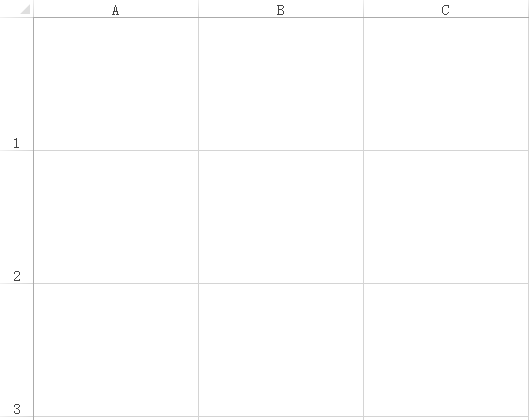
import os
import xlwings as xw
wb = xw.Book('test.xlsx') # 打开已存在的Excel文件
sht = wb.sheets['Sheet1']
rng = sht.range('B2') # 目标单元格
fileName = os.path.join(os.getcwd(), '1.jpg')
width, height = 80, 80 # 指定图片大小
left = rng.left + (rng.width - width) / 2 # 居中
top = rng.top + (rng.height - height) / 2
sht.pictures.add(fileName, left=left, top=top, width=width, height=height)
wb.save()
wb.close()

智能居中插入
1.jpg
宽 × 高 = 188 × 282

2.jpg
宽 × 高 = 200 × 153

import os
import xlwings as xw
from PIL import Image
def add_center(sht, target, filePath, match=False, width=None, height=None, column_width=None, row_height=None):
'''Excel智能居中插入图片
优先级:match > width height > column_width row_height
建议使用column_width或row_height,定义单元格最大宽或高
:param sht: 工作表
:param target: 目标单元格,字符串,如'A1'
:param filePath: 图片绝对路径
:param width: 图片宽度
:param height: 图片高度
:param column_width: 单元格最大宽度,默认100像素,0 = column_width = 1557.285
:param row_height: 单元格最大高度,默认75像素,0 = row_height = 409.5
:param match: 绝对匹配原图宽高,最大宽度1557.285,最大高度409.5
'''
unit_width = 6.107 # Excel默认列宽与像素的比
rng = sht.range(target) # 目标单元格
name = os.path.basename(filePath) # 文件名
_width, _height = Image.open(filePath).size # 原图片宽高
NOT_SET = True # 未设置单元格宽高
# match
if match: # 绝对匹配图像
width, height = _width, _height
else: # 不绝对匹配图像
# width height
if width or height:
if not height: # 指定了宽,等比计算高
height = width / _width * _height
if not width: # 指定了高,等比计算宽
width = height / _height * _width
else:
# column_width row_height
if column_width and row_height: # 同时指定单元格最大宽高
width = row_height / _height * _width # 根据单元格最大高度假设宽
height = column_width / _width * _height # 根据单元格最大宽度假设高
area_width = column_width * height # 假设宽优先的面积
area_height = row_height * width # 假设高优先的面积
if area_width > area_height:
width = column_width
else:
height = row_height
elif not column_width and not row_height: # 均无指定单元格最大宽高
column_width = 100
row_height = 75
rng.column_width = column_width / unit_width # 更新当前宽度
rng.row_height = row_height # 更新当前高度
NOT_SET = False
width = row_height / _height * _width # 根据单元格最大高度假设宽
height = column_width / _width * _height # 根据单元格最大宽度假设高
area_width = column_width * height # 假设宽优先的面积
area_height = row_height * width # 假设高优先的面积
if area_width > area_height:
height = row_height
else:
width = column_width
else:
width = row_height / _height * _width if row_height else column_width # 仅设了单元格最大宽度
height = column_width / _width * _height if column_width else row_height # 仅设了单元格最大高度
assert 0 = width / unit_width = 255
assert 0 = height = 409.5
if NOT_SET:
rng.column_width = width / unit_width # 更新当前宽度
rng.row_height = height # 更新当前高度
left = rng.left + (rng.width - width) / 2 # 居中
top = rng.top + (rng.height - height) / 2
try:
sht.pictures.add(filePath, left=left, top=top, width=width, height=height, scale=None, name=name)
except Exception: # 已有同名图片,采用默认命名
pass
if __name__ == '__main__':
wb = xw.Book()
sht = wb.sheets['Sheet1']
filePath = os.path.join(os.getcwd(), '1.jpg')
filePath2 = os.path.join(os.getcwd(), '2.jpg')
add_center(sht, 'A1', filePath) # 默认值
add_center(sht, 'B2', filePath2) # 默认值
add_center(sht, 'C3', filePath, match=True) # 绝对匹配图片宽高
add_center(sht, 'D4', filePath, width=100) # 图片宽度为100像素
add_center(sht, 'E5', filePath, height=100) # 图片高度为100像素
add_center(sht, 'F6', filePath, width=100, height=100) # 图片高度为100像素
add_center(sht, 'G7', filePath, column_width=100) # 单元格最大宽度为100像素
add_center(sht, 'H8', filePath, row_height=100) # 单元格最大宽度为100像素
add_center(sht, 'I9', filePath, column_width=100, row_height=100) # 单元格最大高度或宽度为100像素
效果

unit_width = 6.107 # Excel默认列宽与像素的比
这个值估计与不同机器、分辨率有关,在5.7-6.2之间
报错 pywintypes.com_error: (-2147352567, '发生意外。', (0, None, '未找到指定文件。', None, 0, -2146827284), None)
对路径使用os.path.abspath()
xlwings dev documentation
报错pywintypes.com_error: (-2147352567, ‘发生意外。‘, (0, None, ‘未找到指定文件。‘, None, 0, -2146827284), None)
到此这篇关于Python xlwings插入Excel图片的实现方法的文章就介绍到这了,更多相关Python xlwings插入图片内容请搜索脚本之家以前的文章或继续浏览下面的相关文章希望大家以后多多支持脚本之家!
标签:济源 信阳 阜新 合肥 随州 昭通 淘宝好评回访 兴安盟
巨人网络通讯声明:本文标题《Python xlwings插入Excel图片的实现方法》,本文关键词 Python,xlwings,插入,Excel,图片,;如发现本文内容存在版权问题,烦请提供相关信息告之我们,我们将及时沟通与处理。本站内容系统采集于网络,涉及言论、版权与本站无关。